Zoomウェビナーに参加する方法
2021.03.19スマートフォン・タブレット端末から参加の場合
事前に各ストアから無料アプリをダウンロードしてください。
アプリがあれば「サインアップ・サインイン」を行わなくてもミーティングには参加可能です。
・iPhone/iPadシリーズ
https://itunes.apple.com/jp/app/zoom-cloud-meetings/id546505307
・android端末
https://play.google.com/store/apps/details?id=us.zoom.videomeetings
【手順1】
参加用URLにアクセスし、「ミーティングに参加」
イベント当日にLINE メッセージにて下記を送付します。
・参加用URL
・ミーティングID
参加用URLにアクセスすると、Zoomアプリが自動的に起動します。
【手順2】
「スクリーンネーム」と「メールアドレス」を入力して「OK」ボタンで進む
①スクリーンネーム
あなたのお名前(ニックネーム可)を入力してください。
※ここで入力した名前はあなたが「全員へチャットを送信」した場合に表示されるお名前になります。基本的には公開されません。
②メールアドレス
必要な際、連絡がとれるメールアドレスを入力してください。
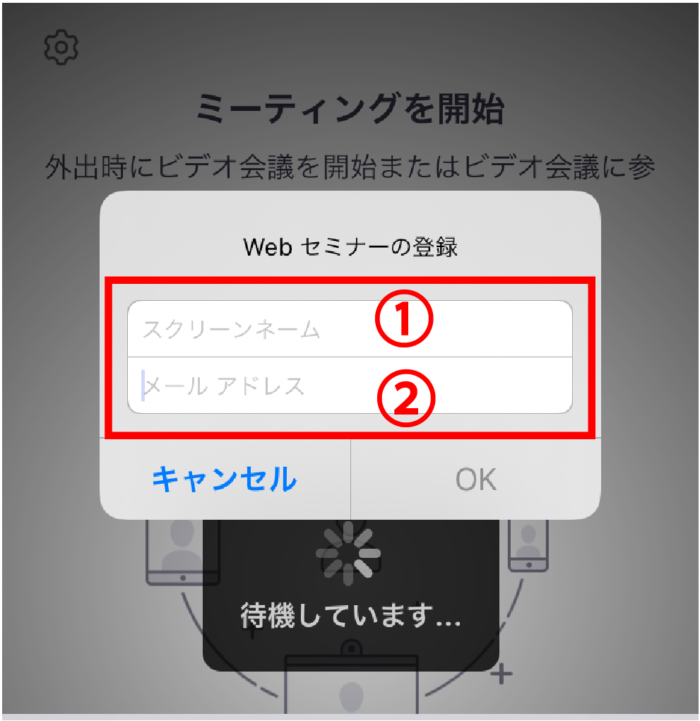
【手順3】
セミナー開始時刻までそのままお待ちください
主催者(ホスト)がセミナーを開始すると映像が表示されます。
映像・音声テストのため開始時刻の15分ほど前よりご入室いただけます。
※Zoomアプリが自動起動しない場合
(1)端末にインストール済みのZoomアプリを起動し、「ミーティングに参加」を選択してください。
(2)「会議ID」と「名前」を入力、「参加」ボタンを押してください。
会議ID:ミーティングIDのことです。
スクリーンネーム:お名前(ここでの入力情報は公開されません)
(3)【手順2】へ進んでください。
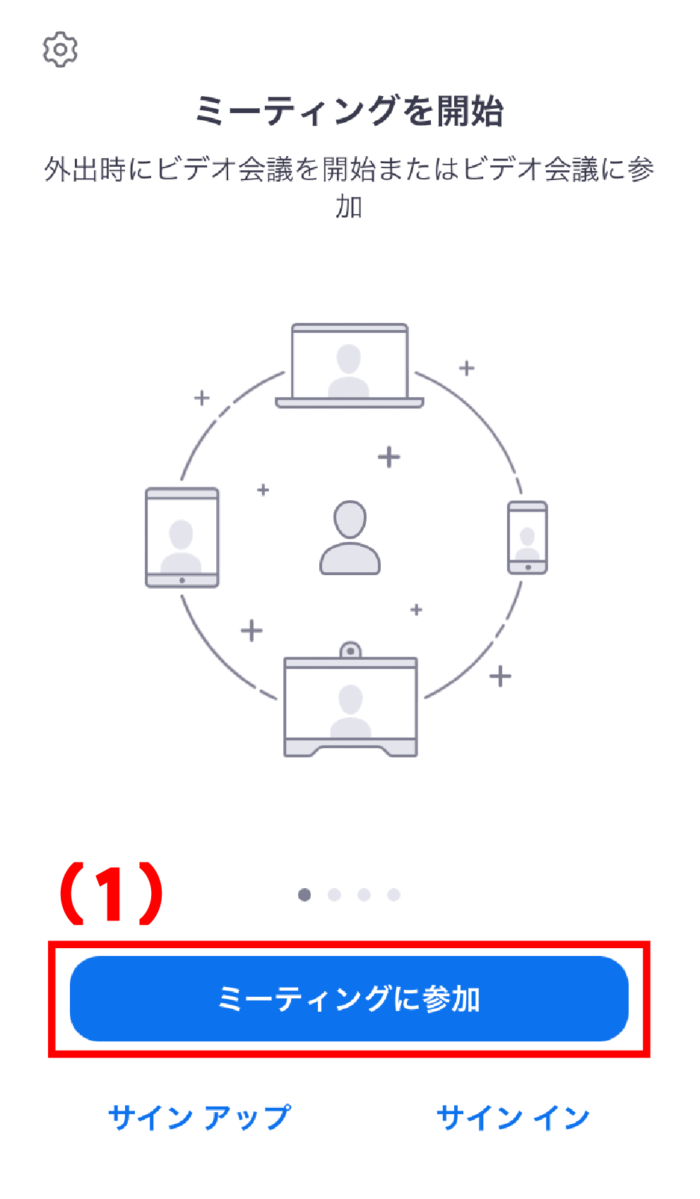
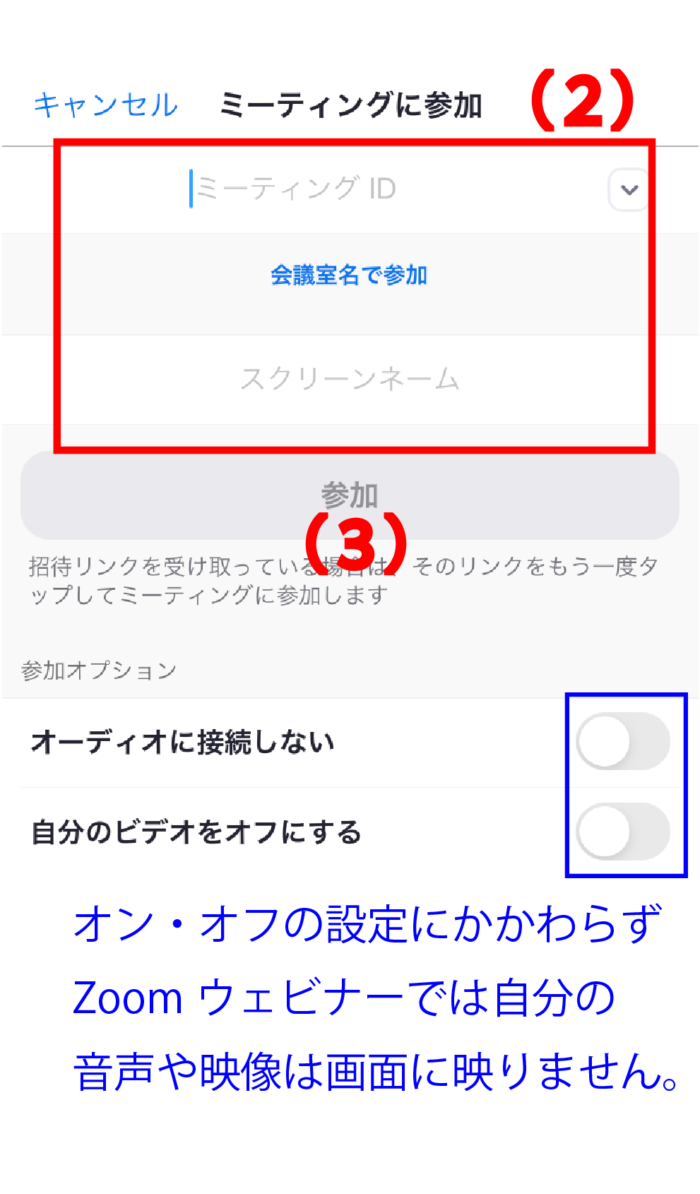
パソコン(Windows/Mac)から参加の場合
Zoomダウンロードページから無料アプリを
ダウンロード・インストールしてください。
https://zoom.us/support/download
【手順1】
参加用URLにアクセスし、「ミーティングに参加」
イベント当日にLINE メッセージにて下記を送付します。
・参加用URL
・ミーティングID
参加用URLにアクセスすると、ブラウザがひらきます。
【手順2】
Zoomを開く
『zoom.us.appを開きますか?』のダイアログが表示されたら
『zoom.us.appを開く』を選択してください。
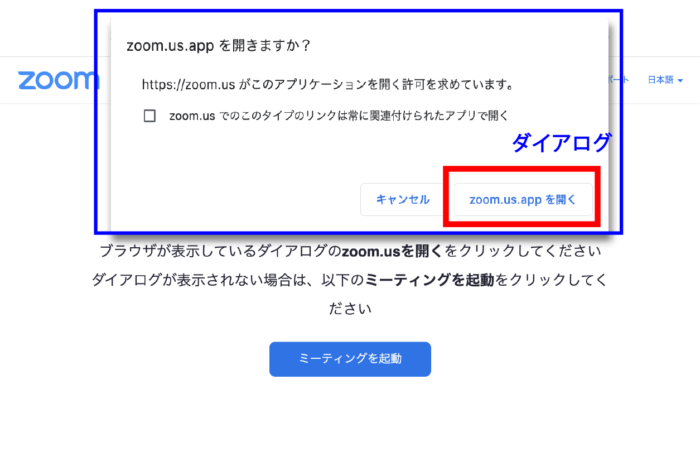
【手順3】
「名前」と「メール」を入力して「Webセミナーに参加」ボタンで進む
①名前
あなたのお名前(ニックネーム可)を入力してください。
※ここで入力した名前はあなたが「全員へチャットを送信」した場合に表示されるお名前になります。基本的には公開されません。
②メール
必要な際、連絡がとれるメールアドレスを入力してください。
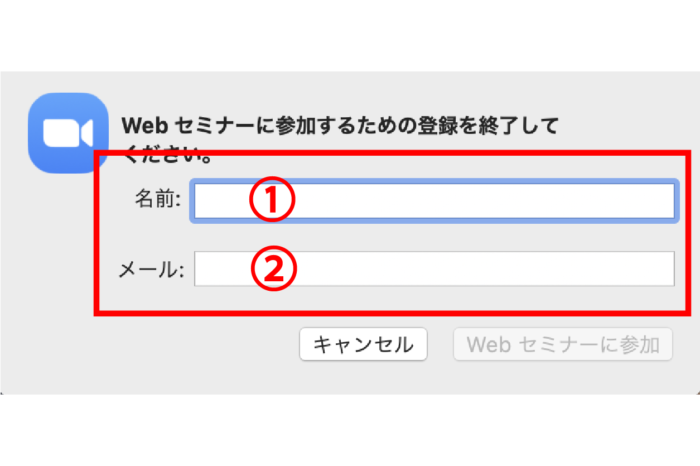
【手順4】
セミナー開始時刻までそのままお待ちください
主催者(ホスト)がセミナーを開始すると映像が表示されます。
映像・音声テストのため開始時刻の15分ほど前よりご入室いただけます。
※ブラウザが自動起動しない場合
(1)端末にインストール済みのZoomアプリを起動し、「ミーティングに参加」を選択してください。
(2)「ミーティングID」と「スクリーンネーム」を入力、「参加」ボタンを押してください。
ミーティングID:参加用URLと一緒にLINEで送付
スクリーンネーム:お名前(ここでの入力情報は公開されません)
(3)【手順3】へ進んでください。
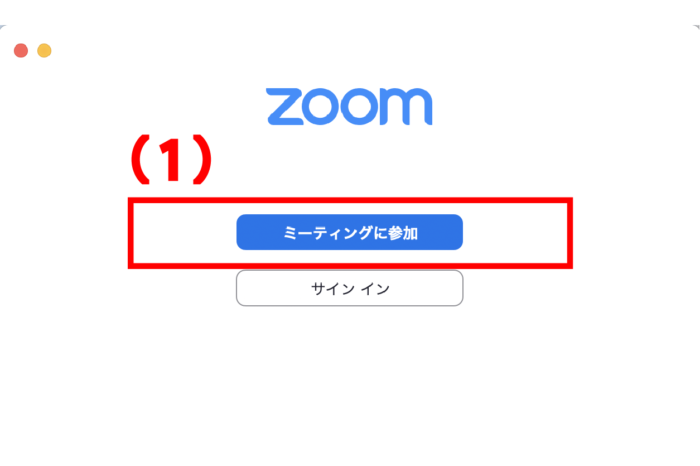
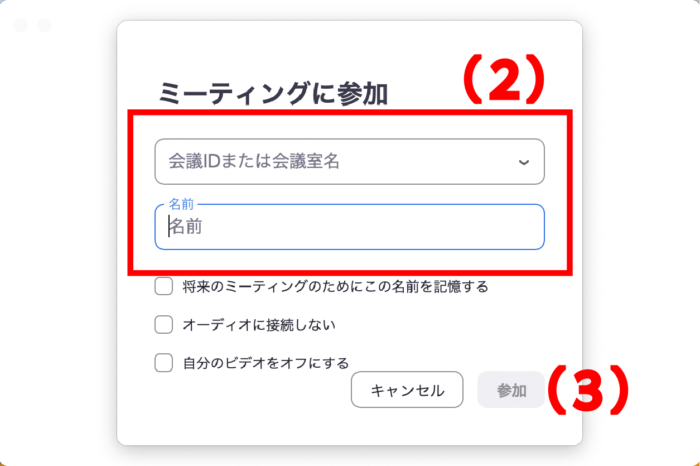
Zoomの機能・その他操作について
■音が聞こえにくい、聞こえない
・パソコンの場合
画面左下の「ヘッドフォンアイコン」もしくは「オーディオ設定」でオーディオのオン・オフの切り替えやボリューム調整ができます。ご確認ください。
・スマートフォン、タブレット端末の場合
画面左上の「スピーカーアイコン」のをタップして、「×」を外す、もしくは画面左下の「ヘッドフォンアイコン」をタップして「オン」に切り替えてください。
※アプリのバージョンや端末によって、オーディオの調整場所が違います。
それでも聞こえない場合は、Q&Aで運営側にご相談ください。
■手を上げる機能について
イベント中、
『ぼくの声が聞こえますかー?聞こえる方は手を挙げてくださーい』『ここまでのお話で分かった方は手を挙げてください』
といった質問を投げかける場合がございます。
そんな時、『手を挙げる』を選択すると皆さまの反応が運営スタッフ側に伝わります。
■「Q&A」機能について
イベント中、ご質問などございましたらこちらからお願いします。
運営側にしか内容は見えません。
※基本的に、チャット機能のご使用は控えてください。
■「チャット」機能について
参加者全員へ質問内容が送信される恐れがあるため、ご質問等は「Q&A」機能をご使用くださいますよう、お願いいたします。



